 用WORD制作试卷模板
用WORD制作试卷模板
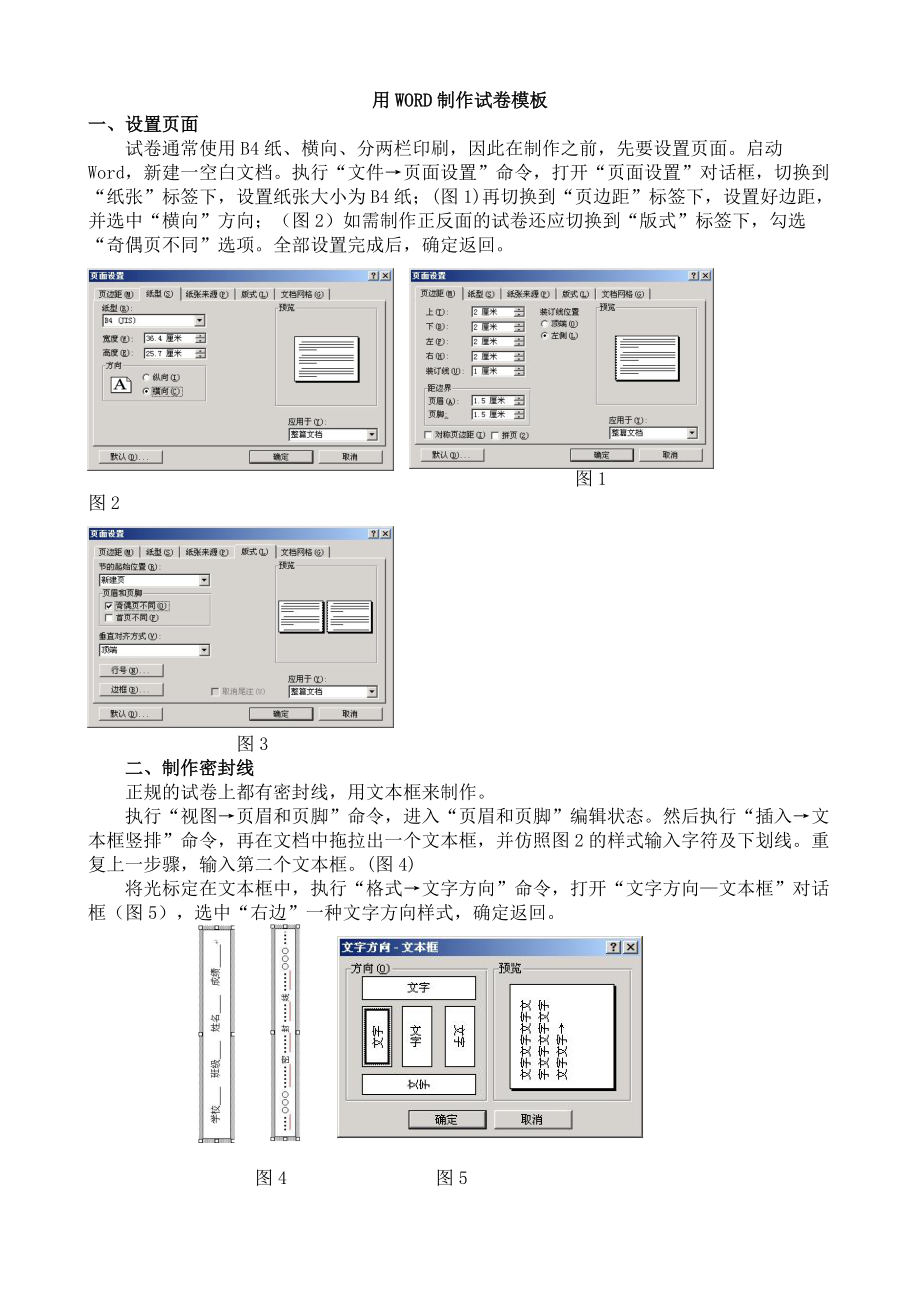


《用WORD制作试卷模板》由会员分享,可在线阅读,更多相关《用WORD制作试卷模板(3页珍藏版)》请在装配图网上搜索。
1、用WORD制作试卷模板一、设置页面试卷通常使用B4纸、横向、分两栏印刷,因此在制作之前,先要设置页面。启动Word,新建一空白文档。执行“文件页面设置”命令,打开“页面设置”对话框,切换到“纸张”标签下,设置纸张大小为B4纸;(图1)再切换到“页边距”标签下,设置好边距,并选中“横向”方向;(图2)如需制作正反面的试卷还应切换到“版式”标签下,勾选“奇偶页不同”选项。全部设置完成后,确定返回。图1 图2图3二、制作密封线正规的试卷上都有密封线,用文本框来制作。执行“视图页眉和页脚”命令,进入“页眉和页脚”编辑状态。然后执行“插入文本框竖排”命令,再在文档中拖拉出一个文本框,并仿照图2的样式输入
2、字符及下划线。重复上一步骤,输入第二个文本框。(图4)将光标定在文本框中,执行“格式文字方向”命令,打开“文字方向文本框”对话框(图5),选中“右边”一种文字方向样式,确定返回。图4 图5将文本框定位到页面左边页边距外侧,并根据页面的大小调整好文本框的大小及字符位置等。将鼠标移至文本框边缘处成“梅花状”时,双击鼠标,打开“设置文本框格式”对话框,在“颜色与线条”标签中,将“线条”设置为“无颜色线条”,确定返回。(图6)图6最后单击“页眉和页脚”工具栏上的“关闭”按钮返回文档编辑状态,密封线制作完成。提示:添加了页眉后,页眉处出现了一条横线,影响试卷的制作,我们可以用下面的方法将其清除:在页眉处
3、双击鼠标,再次进入“页眉和页脚”编辑状态,执行“格式边框和底纹”命令,打开“边框和底纹”对话框,在“边框”标签下,选中“无”边框样式,然后将其“应用于”“段落”,确定返回即可。三、制作分栏页码试卷分两栏打印,每栏下面都应有页码及总页码。再次进入“页眉和页脚”编辑状态,单击“页眉和页脚”工具栏上的“在页眉和页脚间切换”按钮,切换到“页脚”编辑状态。在左栏对应的页脚处进行以下操作:输入字符“第”按下“Ctrl+F9”组合键插入域记号(一对大括号)在大括号内输入“=”号单击工具条的“插入页码”按钮再后面输入“*2-1”字符在大括号右外侧输入字符“页共”按下“Ctrl+F9”组合键插入域记号在大括号内
4、输入“=”号单击工具条的“插入页数”按钮再后面输入“*2”字符在大括号右外侧输入字符“页”。在右栏对应的页脚处进行以下操作:输入字符“第”按下“Ctrl+F9”组合键插入域记号(一对大括号)在大括号内输入“=”号单击工具条的“插入页码”按钮再后面输入“*2”字符在大括号右外侧输入字符“页共”按下“Ctrl+F9”组合键插入域记号在大括号内输入“=”号单击工具条的“插入页数”按钮再后面输入“*2”字符在大括号右外侧输入字符“页”(图6)。图6 选中上述所有域代码,右击鼠标,在随后弹出的快捷菜单中,选择“更新域”选项,并调整好页码位置。最后单击“页眉和页脚”工具栏上的“关闭”按钮返回文档编辑状态,
5、页码制作完成。四、制作试卷标题在第一页试卷上,通常有试卷标题、姓名、评分栏等项目,用表格制作。执行“格式分栏”命令,打开“分栏”对话框,选中“两栏”样式,并调整好栏间距,确定返回。输入试卷标题(如“天津市北辰区北仓小学一年级语文期末试卷”),设置好字体、字号,并让其居中对齐。然后利用“常用”工具栏上的“插入表格”按钮,制作如下表格。题号一二三四五六七八总分得分阅卷人五、每项大题的得分表使用文本框制作,在文本框中插入一个2行2列的表格,如下,并设置文本框格式的线条颜色为无线条颜色。评卷人得分 六、制作反正面的试卷将前面所做的第二个文本框进行复制,然后选择另一种文字方向,如图并放在第二页的页面右端。图7七、保存为模板执行“文件保存”命令,打开“另存为”对话框,将“保存类型”设置为“文档模板”,取名(如“试卷”)保存为模板。在需制作试卷时,可执行“文件新建”命令,展开“新建文件”任务窗格,选中其中的“本机上的模板”选项,打开“模板”对话框,双击“试卷”模板文件,即可新建一份空白试卷文档。提示:进入“Templates”文件夹,将“试卷.dot”文件备份保存,当重新安装系统后,将该文件复制到上述文件夹中即可直接调用。27*39
- 温馨提示:
1: 本站所有资源如无特殊说明,都需要本地电脑安装OFFICE2007和PDF阅读器。图纸软件为CAD,CAXA,PROE,UG,SolidWorks等.压缩文件请下载最新的WinRAR软件解压。
2: 本站的文档不包含任何第三方提供的附件图纸等,如果需要附件,请联系上传者。文件的所有权益归上传用户所有。
3.本站RAR压缩包中若带图纸,网页内容里面会有图纸预览,若没有图纸预览就没有图纸。
4. 未经权益所有人同意不得将文件中的内容挪作商业或盈利用途。
5. 装配图网仅提供信息存储空间,仅对用户上传内容的表现方式做保护处理,对用户上传分享的文档内容本身不做任何修改或编辑,并不能对任何下载内容负责。
6. 下载文件中如有侵权或不适当内容,请与我们联系,我们立即纠正。
7. 本站不保证下载资源的准确性、安全性和完整性, 同时也不承担用户因使用这些下载资源对自己和他人造成任何形式的伤害或损失。
